DVD Ripper ile iPhone Uyumlu Biçimler DVD Nasıl Dönüştürülür
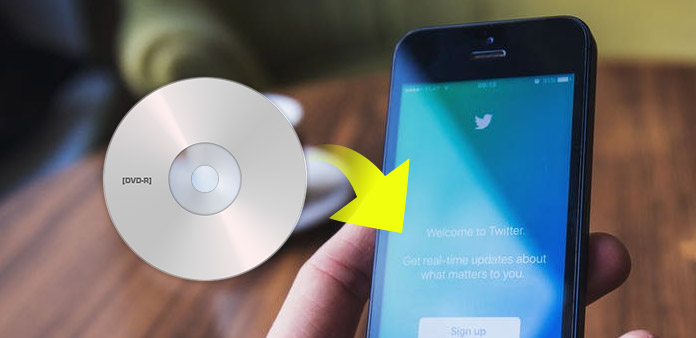
En popüler Smartphone, iPhone, kullanıcılar için çeşitli muhteşem işlevler sağlar. Burada, mükemmel geniş ekran ve ses sistemi nedeniyle kullanıcıların artan taleplerini karşılayan fantastik video ve ses yeteneği hakkında konuşuyoruz. Ekran, kullanıcıların istedikleri zaman video çekebilecekleri kadar aydınlık ve büyük. Ve iPhone SE, bazı film meraklıları için az ya da çok heyecanlanan 4K videosunu destekliyor. Ancak, iPhone uyumlu formatlar sadece MP4, MOV, M4V MPEG, MP3, WAV AIFF ve AAC dahil olmak üzere oldukça sınırlıdır.
Favori videolarınızı istediğiniz zaman dışarıda çıkarmak istiyorsanız, en iyi yol iPhone'unuza yerleştirmektir. Ve bazen, müziğin yanı sıra, konuşmayı veya konuşmayı da dinlemek istersiniz. Şu anda, videolardan ses çıkarmak için DVD dosyalarını aktarmak için iPhone dönüştürücü bir DVD'ye ihtiyacınız varsa. Bu makalede, bir üçüncü taraf aracıyla birlikte MP4 / MP3 vb. DVD Ripper. Herhangi bir DVD diski / Klasör / IFO dosyalarını herhangi bir kalite kaybı olmadan iPhone uyumlu formatlara (MP4 / MOV / M4V / MP3 / AAC / AIFF, vb.) Kopyalamak için profesyonel bir DVD dönüştürme yazılımıdır. En sevdiğiniz filmlerin keyfini çıkarmanız için iPhone'u bir DVD oynatıcı yapar. Ayrıca video kliplerinizi video klipleri kırparak ve ses parçalarını ve altyazıları seçerek vb.
DVD'yi iPhone uyumlu formatlara dönüştürme adımları
DVD dosyasını yükle
"Diski Yükle" simgesini tıklayın ve DVD diskinizi veya klasörünüzü yüklemek için "DVD Rom Yükle" veya "DVD Klasörünü Yükle" veya "IFO Dosyalarını Yükle" yi seçebilirsiniz. Bu DVD ripper yazılımı, DVD'nin tüm ayrıntılı bilgilerini ve arayüz üzerindeki görüntüyü otomatik olarak analiz edecektir. Video sırasını kolayca değiştirebilir ve gereksiz olanları kaldırabilirsiniz.
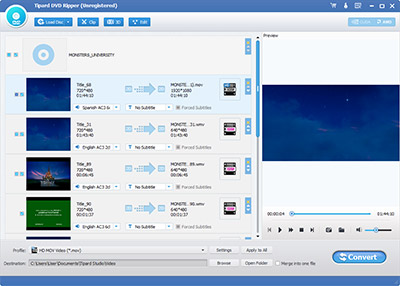
Hedef formatı ve çıktı klasörünü seçin
DVD dosyalarını dönüştürmek için istediğiniz video veya ses formatını "Profil" listesinden seçin. BuDVD Ripper, DVD'yi her tür popüler biçime dönüştürme yeteneğine sahiptir. İPod için DVD'yi MP3'e dönüştürmenizi sağlar veya DVD'yi MP4'e dönüştürün iPhone için bile DVD'yi HD videoya dönüştürün Net bir ekran için .. Ayrıca, "Gözat" ikonuna tıklayarak uygun klasörün dönüştürülmüş dosyanın hedefi olarak seçebilirsiniz. "Klasörü Aç" a tıklayın, dönüştürülen dosyaların klasörünü açabilirsiniz.
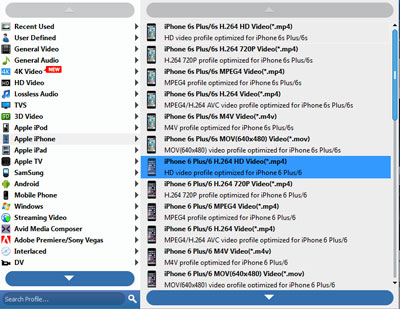
Video efektlerini düzenle
Video ve ses efektlerini geliştirmek istiyorsanız, video kalitesini dört şekilde geliştirmek için "Video İyileştir" düğmesini tıklayabilirsiniz. Ayrıca, videonuzu çok yönlü hale getirebilen "Döndür", "3D", "Döndür", "Kırpma" ve "Filigran" gibi diğer işlevlere de sahiptir. Video efektlerini düzenledikten sonra, tüm önizleme pencereleri ile nihai dönüştürme işleminden önce tüm efektleri önizleyebilirsiniz.
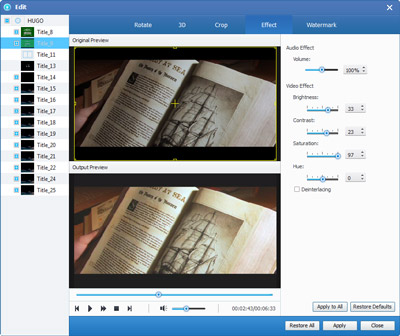
DVD'yi dönüştürün
Dönüştürmeyi başlatmak için "dönüştür" düğmesini tıklayın. Birkaç tıklamayla DVD dosyası, iPhone'unuzda oynamak istediğinizde, MP4 veya MP3'e başarıyla dönüştürülecektir.

DVD'yi iPhone uyumlu formatlara dönüştürme ipuçları
Bu DVD'yi iPhone dönüştürücü yazılımına kullandığınızda, aşağıdaki noktalara dikkat etmeniz gerekir:
- 1. DVD'yi iPhone'un desteklediği formatlara dönüştürmenin yanı sıra, DVD'yi AVI, MKV, AVI, FLAC, WMA gibi diğer video ve ses formatlarına çevirebilir ve daha fazlasını oynatıcınızda veya Samsung, PSP, Adobe Premiere gibi taşınabilir cihazlarda oynatabilirsiniz.
- 2. 4K / 1080p videoları da dahil olmak üzere videolarınızı kopyalayabilirsiniz.
- 3. Bu DVD ripper, video kalitesini isteğe bağlı dört yoldan, SD videodan HD videoya yüksek çözünürlükte, parlaklık ve kontrastı otomatik olarak ayarlamanıza, video gürültüsünü kaldırmanıza ve video sarsıntısını azaltmanıza olanak sağlar. Video efektlerini geliştirmek için tek bir veya birden fazla efekt seçebilirsiniz.
- 4. Videonuz için tercih ettiğiniz ses parçasını ve altyazısını seçmenize izin verilir. "Profil Ayarı" düğmesine basın, video Encoder, Frame Rate, Resolution, audio Encoder, Channels, Sample Rate, vb. Gibi video kalitesini iyileştirmek için birçok seçenek vardır. parametreleri. İyi uyarlanmış profil ayarları, çıkış videonuzu daha iyi hale getirmek için büyük bir yardımcı olacaktır.
- 5. DVD'yi iPhone uyumlu formatlara dönüştürdükten sonra, videoları PC veya Mac'ten iPhone'a aktarmanıza yardımcı olacak bazı üçüncü araçlara ihtiyacınız vardır. Yırtık videolarla daha eğlenceli seçenekleriniz var. Örneğin, bunu USB'nize kopyalayabilir ve DVD'yi PS4'ünüzde izleyin veya televizyon.







